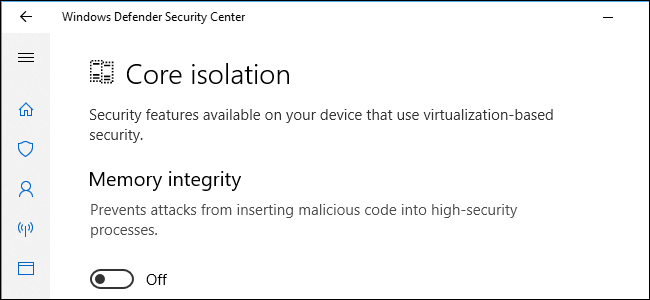Se você migrou seu sistema operacional de um disco rígido mecânico para um Disco de Estado Sólido , As partições podem não estar alinhadas corretamente. Isso pode resultar em desempenho mais lento, que você pode corrigir realinhando-os.
O que é alinhamento de partição e por que devo me importar?
RELACIONADOS: É hora: por que você precisa atualizar para um SSD agora mesmo
Um disco rígido mecânico típico geralmente inicia sua primeira partição após 63 blocos vazios, enquanto uma unidade de estado sólido inicia sua primeira partição após 64 blocos vazios.
O instalador do Windows sabe como lidar com isso adequadamente, então a maioria das pessoas não deve ter problemas. Se você comprou um computador que veio com o Windows instalado em um SSD, suas partições devem estar alinhadas corretamente. Se você instalou o Windows em seu SSD do zero, suas partições devem estar alinhadas corretamente. O instalador faz tudo automaticamente.
No entanto, se você migrou uma instalação existente do Windows de um disco rígido mecânico antigo para uma unidade de estado sólido, o software pode não ter considerado isso. Alguns sim, outros não. Caso contrário, suas partições não serão alinhadas corretamente, o que pode tornar seu SSD lento. O quanto o desempenho mais lento depende do seu SSD específico.
Felizmente, há uma maneira rápida de verificar se suas partições têm esse problema e corrigi-lo se tiverem.
Como verificar se suas partições estão alinhadas corretamente
Você pode verificar isso facilmente em a ferramenta de informação do sistema . Para iniciá-lo, abra o menu Iniciar, digite “msinfo32” e pressione Enter para iniciar a ferramenta Informações do sistema. Você também pode pressionar Windows + R no teclado, digitar “msinfo32” na caixa de diálogo Executar e pressionar Enter.
Vá para Componentes> Armazenamento> Discos. Role para baixo no painel esquerdo, localize seu SSD e encontre o valor “Offset inicial da partição” abaixo dele. Haverá um valor de deslocamento inicial de partição diferente para cada partição na unidade.
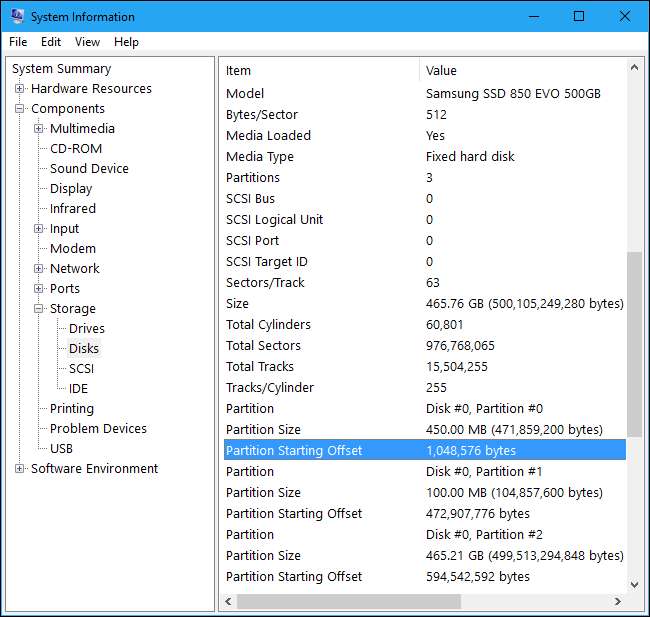
Verifique se este número é divisível por igual por 4096. Se for, a partição está alinhada corretamente. Se não estiver, a partição não está alinhada corretamente.
Por exemplo, para o número acima, faríamos esta matemática:
1048576 / 4096 = 256
Não há resto decimal, então o número é igualmente divisível. Isso significa que os setores estão alinhados corretamente. Se fizéssemos as contas e encontrássemos um resto decimal (por exemplo, 256.325), isso significaria que os números não são divisíveis de maneira uniforme e os setores não estão alinhados corretamente.
Como Consertar Partições Alinhadas Incorretamente
RELACIONADOS: Qual é a melhor maneira de fazer backup do meu computador?
Se você descobrir que suas partições estão alinhadas incorretamente, você pode corrigi-las e, com sorte, obter um bom aumento de velocidade.
Enquanto você poderia apenas reinstalar o Windows e particionar suas unidades do zero, você não precisa fazer isso. Muitos gerenciadores de partição podem realinhar suas partições para você. No entanto, isso geralmente envolve alguma manipulação complexa.
Embora isso não deva causar problemas, é sempre uma boa ideia tenha backups de seus dados importantes –Especialmente ao mexer nas partições do seu computador.
A maneira mais rápida que encontramos de fazer isso é usar a versão gratuita do Assistente de partição MiniTool –Você não precisa pagar por uma versão premium, a versão gratuita pode fazer tudo que você precisa. Instale-o no Windows, inicie o gerenciador de partição, clique com o botão direito na partição que deseja alinhar e selecione “Alinhar”. Vai fazer todo o trabalho duro para você.
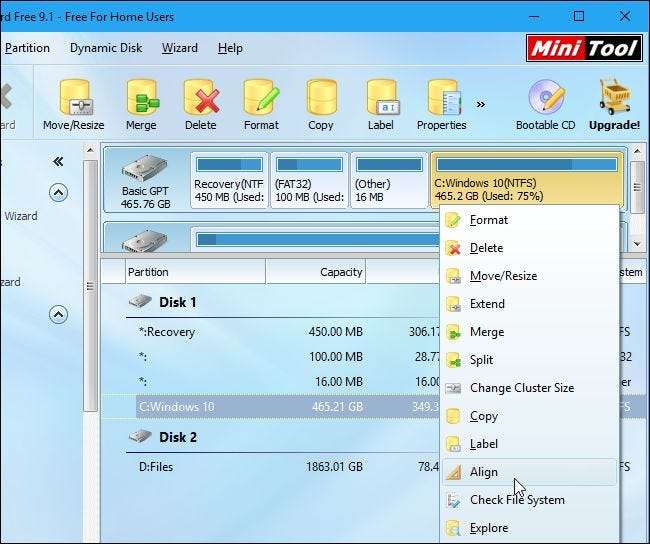
Quando terminar, você deverá descobrir que está obtendo as melhores velocidades possíveis com aquele SSD extremamente rápido.
Crédito da imagem: Amanha hendry